Napraw błąd iTunes 1110 podczas aktualizacji iPhone'a [rozwiązany]
![Napraw błąd iTunes 1110 podczas aktualizacji iPhone'a [rozwiązany]](https://ilinuxgeek.com/storage/img/images/fix-itunes-error-1110-while-updating-iphone-[solved]_9.png)
- 4613
- 238
- Pani Janina Cieśla
Kiedy Apple wprowadza wiele funkcji i dodatków na swoich urządzeniach iPhone, pracują nad kompilacji i wydają zaktualizowaną wersję iOS dla użytkowników. Większość użytkowników nie chętnie szuka takich aktualizacji i próbuje aktualizować swoje iOS, aby skorzystać z takich ulepszeń.
Ilekroć użytkownicy iPhone'a nie mogli prawidłowo aktualizować swoich iPhone'ów, próbowali to zrobić za pomocą iTunes na komputerze PC/Mac. Robiąc to, wielu narzekało, że otrzymali błąd 1110 i nie mogli pomyślnie zaktualizować swoich iPhone'ów. Zwykle ten błąd 1110 jest odbierany przez użytkowników, którzy nie mają wystarczającej ilości miejsca na swoich iPhone'ach, a aktualizacja ogólnie wymaga dobrej ilości miejsca. Ale przestarzała aplikacja iTunes może również przyczynić się do wystąpienia tego błędu.
W każdym razie nie musisz się o to martwić, jeśli również otrzymujesz ten błąd podczas aktualizacji. Zobaczmy jedne z najlepszych rozwiązań wymienionych w poniższym artykule, które mogą łatwo naprawić ten błąd.
Spis treści
- Obejście
- Napraw 1 - Wyczyść miejsce na iPhonie
- Fix 2 - Zaktualizuj aplikację iTunes na komputerze
- Napraw 3 - Usuń niechciane aplikacje
- Napraw 4 - Resetuj fabrykę iPhone'a
Obejście
- Force ponownie uruchomić urządzenie iPhone'a - niektórzy użytkownicy iPhone'a stwierdzili, że usterki techniczne w iPhone'ach spowodowały problem i byli w stanie go naprawić, wymuszając ponownie iPhone'y.
Napraw 1 - Wyczyść miejsce na iPhonie
Ten problem jest głównie spowodowany brakiem wewnętrznej przestrzeni pamięci na każdym iPhonie. Spróbuj więc zrobić miejsce, sprawdzając szczegóły na stronie przechowywania iPhone'a, jak pokazano w poniższych krokach.
Krok 1: Uruchom Ustawienia Pierwsza strona, klikając ikonę Ustawienia.
Krok 2: Po uruchomieniu strony Ustawienia wybierz Ogólny opcja.
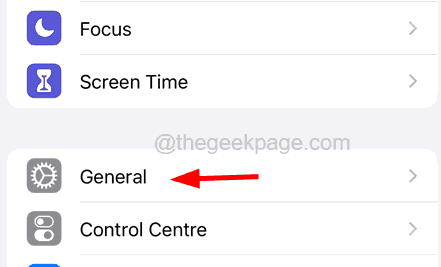
Krok 3: Przewiń w dół i kliknij Pamięć iPhone'a opcja.
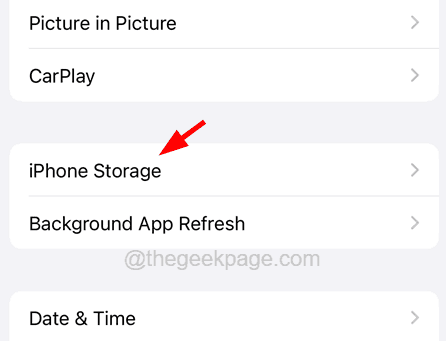
Krok 4: Załadowanie wszystkich szczegółów danych dotyczących pamięci iPhone'a może zająć trochę czasu.
Krok 5: Sprawdź wszystkie dane i usuń pliki, które nie są konieczne, aby zrobić trochę miejsca.
Fix 2 - Zaktualizuj aplikację iTunes na komputerze
Odkryliśmy, że aby pomyślnie zaktualizować lub przywrócić dowolne urządzenie iPhone lub iPad, musisz mieć aplikację iTunes, która jest aktualizowana do jej najnowszej wersji.
Krok 1: Aby zaktualizować iTunes, najpierw uruchom iTunes Aplikacja na urządzeniu Mac.
Krok 2: Po uruchomieniu przejdź do Pomoc Opcja z paska menu głównego.
Krok 3: Następnie wybierz Sprawdź aktualizacje Opcja z listy menu rozwijanego.
Krok 4: Zrób potrzebne instrukcje na ekranie, aby ukończyć proces aktualizacji.
Krok 5: Podczas gdy, aby zaktualizować iTunes na dowolnym komputerze Windows, musisz użyć Microsoft Store.
Krok 6: Aby to zrobić, najpierw uruchom Microsoft Store.
Krok 7: Wyszukaj iTunes Strona aplikacji przez pisanie iTunes na pasku wyszukiwania i wybór iTunes Aplikacja z wyników wyszukiwania.
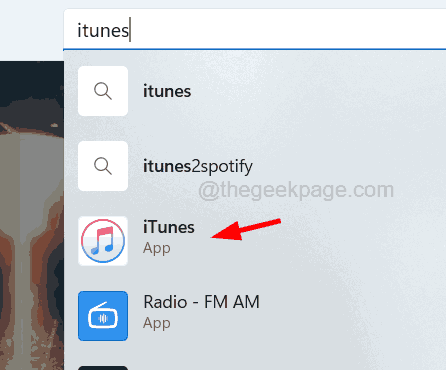
Krok 8: Następnie kliknij Aktualizacja Na stronie iTunes, jeśli dostępna jest jakaś aktualizacja.
NOTATKA -Jeśli jest już zaktualizowany, wyświetli się tylko otwarty.
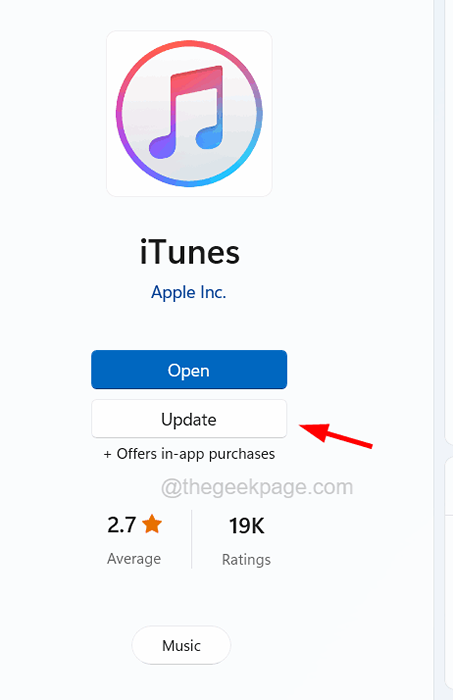
Napraw 3 - Usuń niechciane aplikacje
Nawet jeśli usunięcie niektórych plików, takich jak obrazy, filmy, dokumenty itp. nie będzie w stanie zarobić tyle wewnętrznej przestrzeni na iPhonie, aby pomyślnie zaktualizować iPhone'a. Więc spróbuj usunąć niektóre aplikacje, które zajmują ogromne miejsce na iPhonie, aby przechowywać swoje dane.
Krok 1: Aby usunąć dowolną aplikację, która jest niechciana, najpierw przejdź do ekranu głównego.
Krok 2: Długi kran na ikonie aplikacji.
NOTATKA - Użyliśmy Instagram Jako przykład. Musisz zrobić te same kroki, aby usunąć wszystkie niechciane aplikacje.
Krok 3: To wyskakuje menu kontekstowe na ekranie głównym.
Krok 4: Wybierz Usuń aplikację Opcja, klikając go z listy menu, jak pokazano.
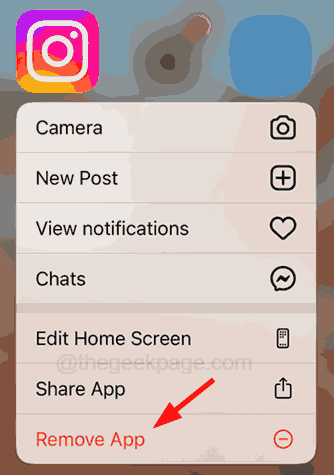
Krok 5: Następnie kliknij Usuń aplikację.
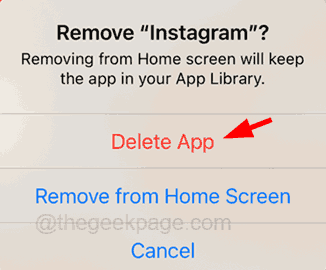
Krok 6: Na koniec wybierz Usuwać Opcja na wyskakującym oknie na ekranie.
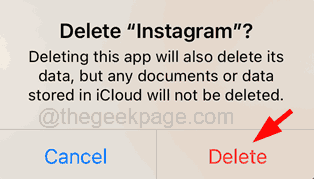
Napraw 4 - Resetuj fabrykę iPhone'a
Nawet po usunięciu niechcianych plików i aplikacji nadal pokazuje problem z przestrzenią pamięci, wówczas może być kilka ukrytych plików, które zajmują ogromne miejsce. Najlepsze, co możemy zrobić, to zresetować fabrykę iPhone'a.
NOTATKA - Przenieś wszystkie dane na komputer lub komputer Mac, aby uzyskać do nich dostęp później, ponieważ reset fabryki usunie wszystkie dane.
Krok 1: Musisz dotknąć ikonę Ustawienia, aby otworzyć Ustawienia App.
Krok 2: Następnie musisz nieco przewinąć w dół i wybrać Ogólny opcja.
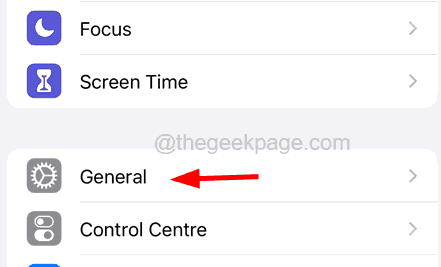
Krok 3: Na dole ogólnej strony kliknij Przenieś lub zresetuj iPhone'a.
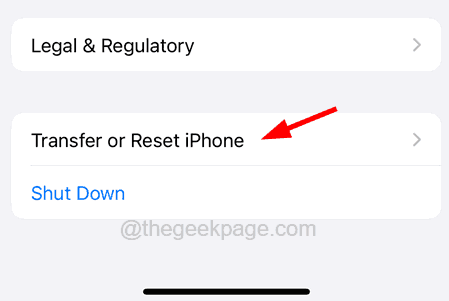
Krok 4: Następnie kliknij Skasuj całą zawartość i ustawienia opcja na dole.
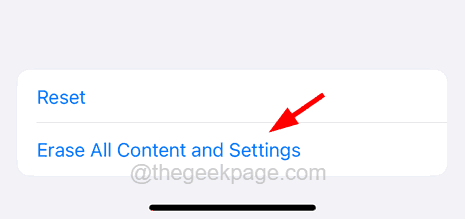
Krok 5: Wyskoczy okno na pełny ekran.
Krok 6: Kliknij Kontynuować i postępuj zgodnie z instrukcjami na ekranie, aby ukończyć proces resetowania fabryki.
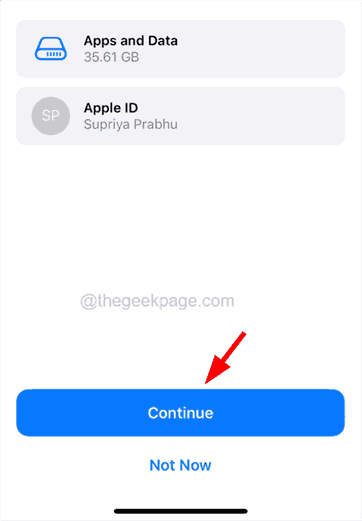
- « Jak naprawić dokument Microsoft Excel, który nie został zapisany błąd
- Format plików i rozszerzenia nie pasują do błędu w programie Excel »

